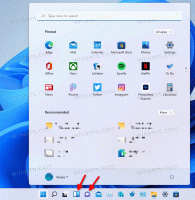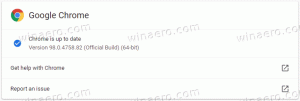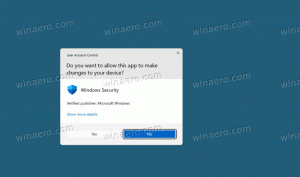Išjunkite žaidimų juostą ir žaidimų DVR sistemoje „Windows 10“.
Šiandien pamatysime, kaip išjungti žaidimų juostą ir žaidimų DVR sistemoje „Windows 10“. Ši funkcija yra nauja „Windows 10“. Kai kuriems vartotojams tai labai erzina, o kiti netgi užfiksavo žaidimo veikimo sulėtėjimą.
Skelbimas
Žaidimų juosta buvo integruotos „Xbox“ programos „Windows 10“ dalis. Pradedant nuo „Windows 10 build 15019“, tai yra atskira parinktis nustatymuose. Tai suteikia specialią grafinę vartotojo sąsają, kurią galima naudoti norint įrašyti ekrano turinį, užfiksuoti žaidimo eigą ir išsaugoti jį kaip vaizdo įrašą, daryti ekrano kopijas ir pan.
Kai kurie vartotojai nepatenkinti žaidimų DVR. Žaidimo juosta gali pasirodyti visiškai netikėtais laiko intervalais. Kartais jis neatpažįsta veikiančios programos ir siūlo užfiksuoti jos „žaidimo eigą“, net jei tai visai ne žaidimas.
Be to, yra žinoma žaidimų DVR funkcija FPS sumažinimas tam tikruose žaidimuose. Lėtuose kompiuteriuose, kuriuose veikia „Windows 10“, labai sulėtėja žaidimų veikimas.
Tai yra populiariausios priežastys, kodėl vartotojai išjungia žaidimų DVR.
Į išjunkite žaidimų juostą ir žaidimų DVR sistemoje „Windows 10“, atlikite šiuos veiksmus.
Atidarykite Nustatymai ir eikite į Žaidimai -> Žaidimų juosta.
 Išjunkite parinktį Įrašykite žaidimų klipus, ekrano kopijas ir transliaciją naudodami žaidimų juostą. Žiūrėkite žemiau esančią ekrano kopiją.
Išjunkite parinktį Įrašykite žaidimų klipus, ekrano kopijas ir transliaciją naudodami žaidimų juostą. Žiūrėkite žemiau esančią ekrano kopiją.
 Su tavimi baigta!
Su tavimi baigta!
Jei naudojate ankstesnius „Windows 10“ leidimus, „Xbox“ programoje galite išjungti „Xbox Game Recorder“ ir „Game Bar DVR“ sistemoje „Windows 10“.
- Paleiskite „Xbox“ programą.

- Prisijunkite naudodami „Microsoft“ paskyrą, kad gautumėte prieigą prie programos nustatymų.
- Spustelėkite arba bakstelėkite krumpliaračio piktogramą, esančią „Xbox“ programos nustatymų puslapio apačioje, kairėje.

- Skirtukas Bendra bus atidarytas pagal numatytuosius nustatymus.
 Perjunkite į skirtuką Žaidimų DVR.
Perjunkite į skirtuką Žaidimų DVR.
- Nustatykite parinktį „Įrašyti žaidimų klipus ir ekrano kopijas naudojant žaidimų DVR“ į „Išjungta“, kaip parodyta toliau:

Pastaba: jei jūsų kompiuteris nepalaiko vaizdo įrašymo, pavyzdžiui, jei jūsų kompiuteryje nėra tinkamo techninės įrangos palaikymo arba virtualioje mašinoje įdiegėte „Windows 10“, žaidimų DVR puslapis atrodys taip:  Jis bus pavadintas „Padaryti ekrano kopiją naudojant žaidimų DVR“. Jums reikia jį išjungti.
Jis bus pavadintas „Padaryti ekrano kopiją naudojant žaidimų DVR“. Jums reikia jį išjungti.
Viskas! „Xbox Game Recorder“ bus išjungtas kartu su žaidimų juosta.